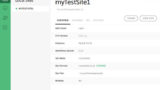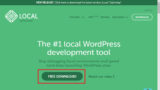Local by Flywheel の設定、アップデート、エクスポート、削除、インポート方法などについて記載します。
メニュー

[三]をクリックしてメニューを表示します:
- Add New Site … 新しいサイトを追加します
- Import Site … サイトをインポートします
- Preferences … 各種設定を行います
- About Local … Local についての情報を表示します
- Help … コミュニティを表示します
- Reveal Local Router’s Logs … ログを表示します
- Reveal Local’s Log … ログを表示します
Preferences
Local by Flywheel の左上の[三]をクリックし、[Preferences]をクリックし、希望する操作を選択します:
- APPEARANCE & BEHAVIOR
- NEW SITE DEFAULTS
- EXPORTING
- ADVANCED
- BLUEPRINTS
APPEARANCE & BEHAVIOR
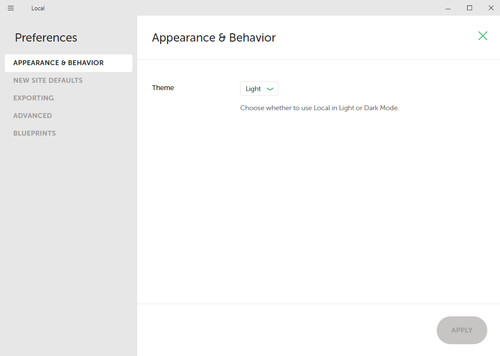
外観等を設定します。
ダークテーマに対応しています。
NEW SITE DEFAULTS
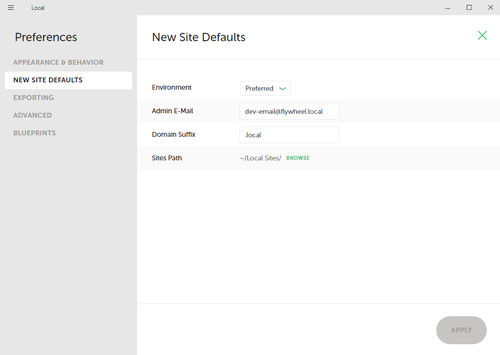
新しいサイトを作成する際に参照されるデフォルト値を設定します。
テーマ等の開発であれば不要かもしれませんが、サイトを頻繁に構築する際、異なるメールアドレス入力せず、同じメールアドレスを使用する場合は、デフォルト値を変更しておくと便利です。
EXPORTING
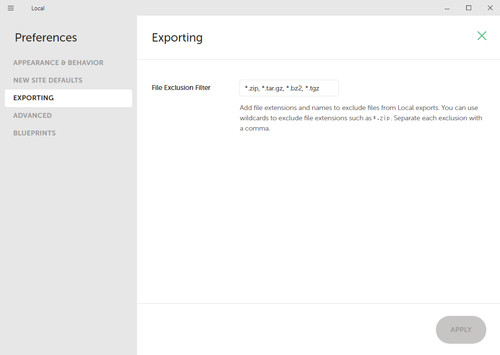
フィルタ等について設定できます。
ADVANCED
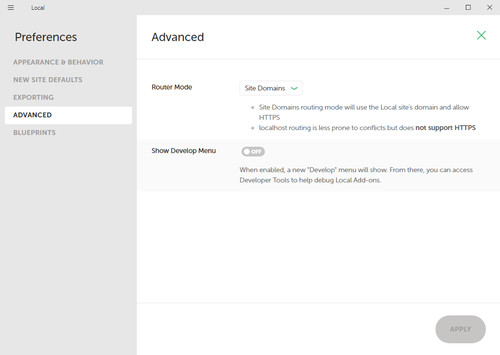
ルーター モードや開発者メニューを表示するかなどが設定できます。
BLUEPRINTS
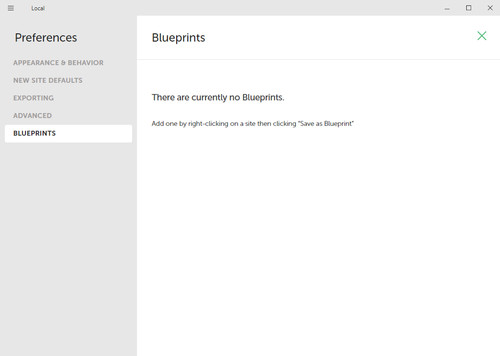
ブルー プリントについて表示されます。
※ブルー プリントは、雛形やテンプレートのような意味合いを持ち、同様のサイトを構築する際に、毎度サイトを追加するのではなく、雛形となるブルー プリントをベースにサイトを構築する方法が提供されているようです
バージョン確認
アップデート操作内でバージョン情報が表示されますので、アップデートの項をご参照ください。
アップデート
アップデート確認
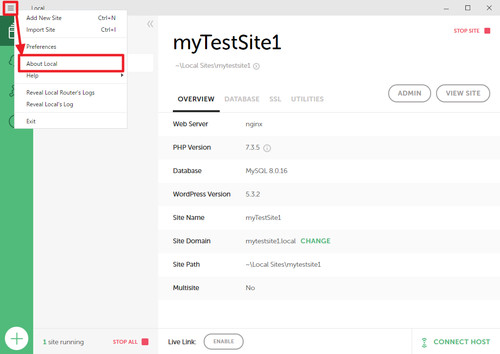
[三]をクリックし、[About Local]をクリックします。
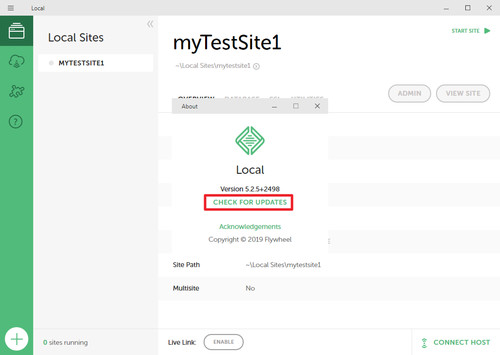
[CHECK FOR UPDATE]をクリックします。
※バージョン情報を確認する場合は、この画面で確認します
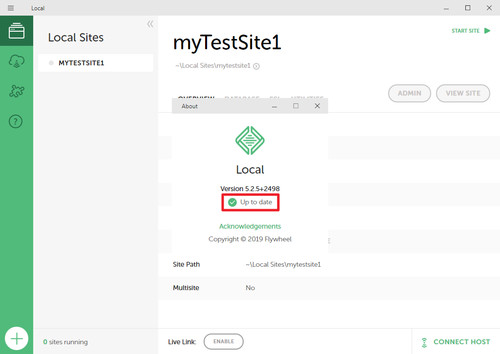
[Up to date]と表示された場合は、最新の状態です。
アップデート通知
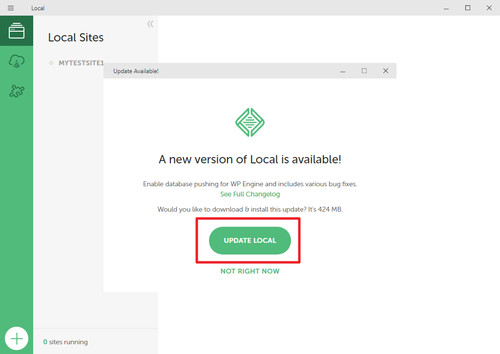
Local by Flywheel の起動時などにアップデート通知が表示された場合は、[UPDATE LOCAL]をクリックするとアップデートを行います。
※[NOT RIGHT NOW]をクリックすると、今回はアップデートを行いません
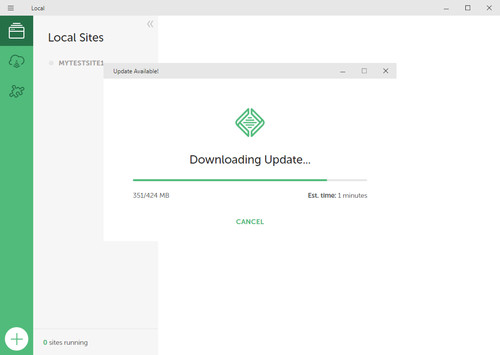
ダウンロードが完了するまで待ちます。
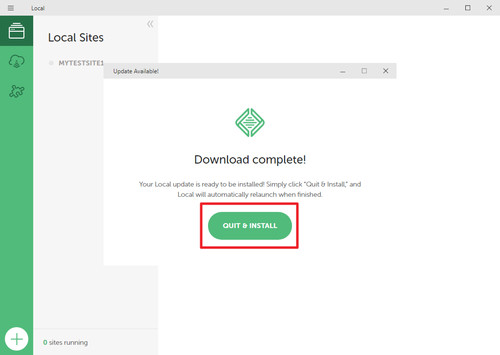
ダウンロードが完了すると「Download complete!」と表示されますので、[QUIT & INSTALL]をクリックしてインストールを開始します。
※動作しているサイトはストップされますので、ご注意ください
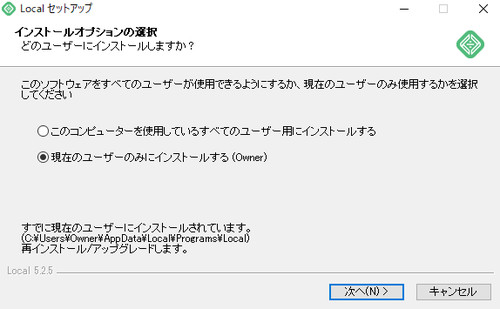
[次へ]をクリックします。
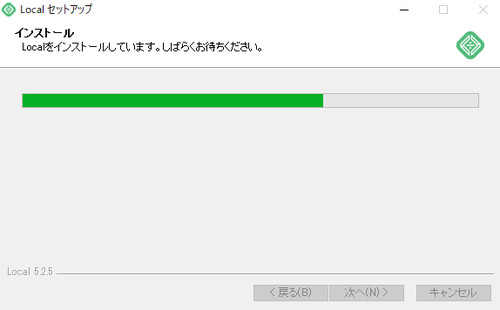
インストールが完了するまで待ちます。
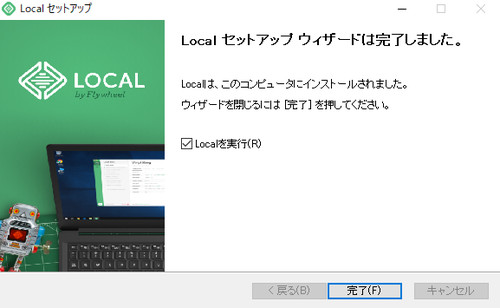
[完了]をクリックします。
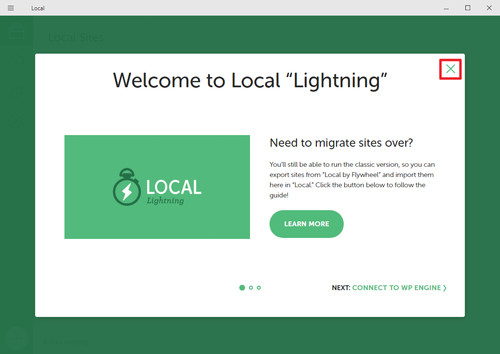
Local by Flywheel が起動し、更新情報が表示された場合は、内容を確認するか[X]ボタンで閉じます。
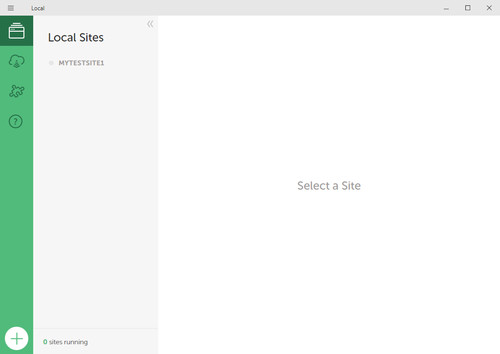
Local by Flywheel のアップデートが完了しました。
サイトをエクスポートする
Local by Flywheel には、エクスポート機能とインポート機能があり、バックアップとリストアとしても利用できます。
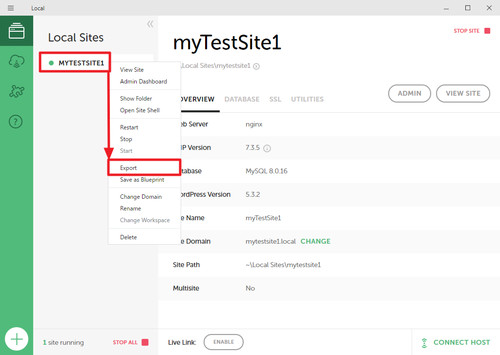
サイトを選択して[右クリック]し、[Export]をクリックします。
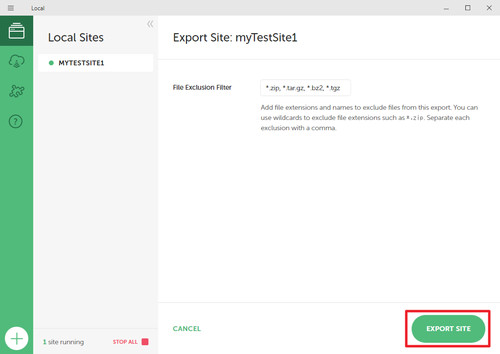
[EXPORT SITE]をクリックします。
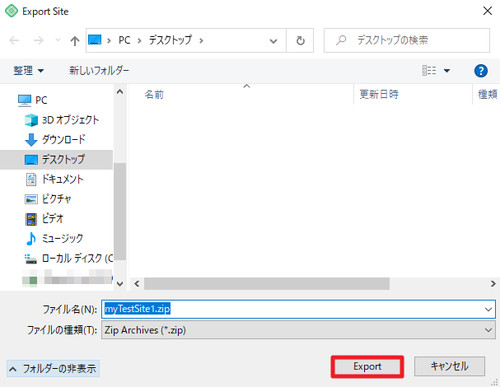
[Export]をクリックします。
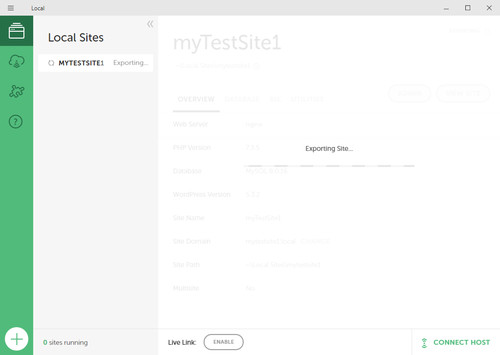
エクスポートが完了するまで待ちます。
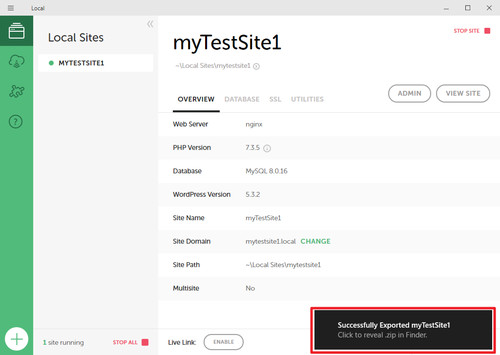
エクスポートが完了しました。
サイトを削除する
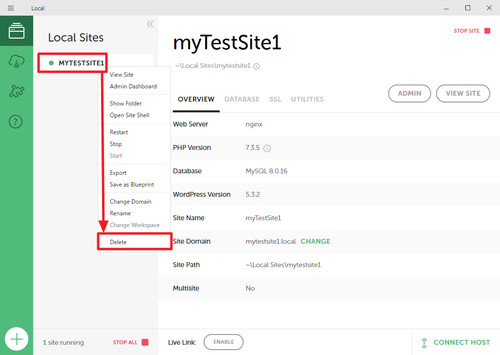
サイトを選択して[右クリック]し、[Delete]をクリックします。
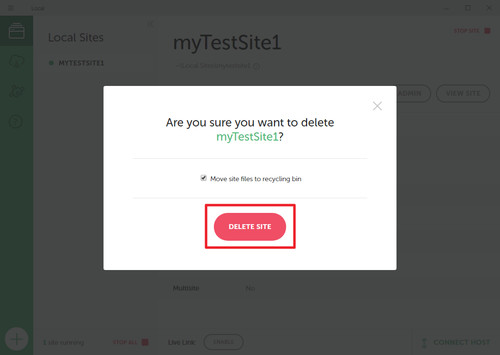
[DELETE SITE]をクリックします。
「Move site files to recycle bin」にチェックが入っているとごみ箱に移動し、チェックが入っていないとごみ箱に残らずに削除されます。なお、ごみ箱からもとに戻しても正常に動作しませんので、削除する前にバックアップ (エクスポート) しておくことを強くお勧めします。

サイトが削除されるまで待ちます。
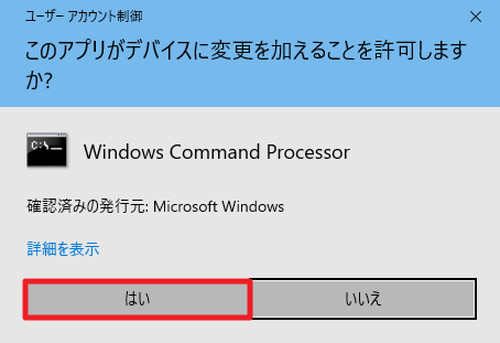
「ユーザーアカウント制御」が表示された場合は、[はい]をクリックします。
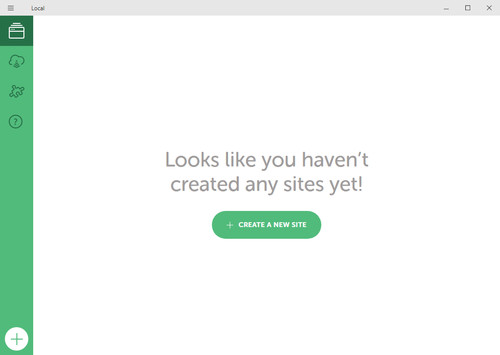
サイトが削除されました。
サイトをインポートする
Local by Flywheel には、エクスポート機能とインポート機能があり、バックアップとリストアとしても利用できます。
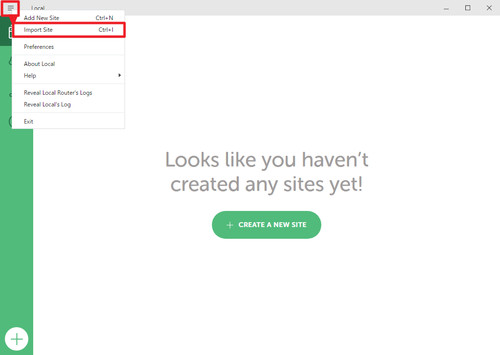
[三]をクリックして[Import Site]をクリックします。
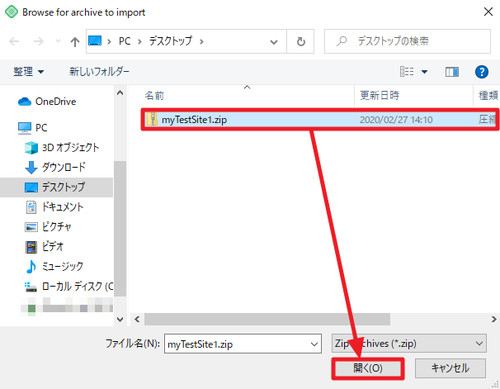
エクスポートした ZIP ファイルを選択して[開く]をクリックします。
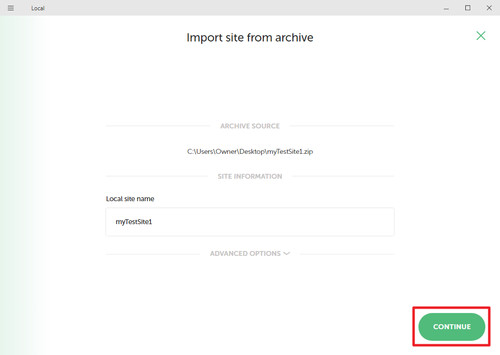
[CONTINUE]をクリックします。
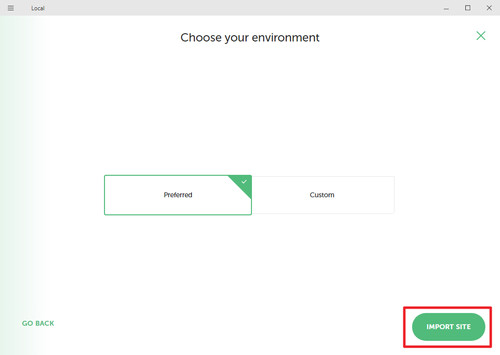
[IMPORT SITE]をクリックします。
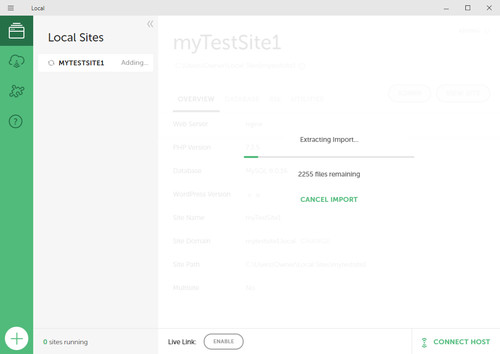
インポートが完了するまで待ちます。
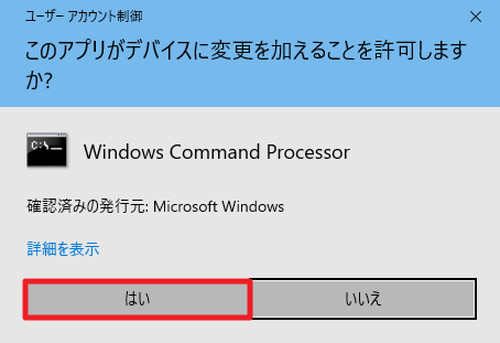
「ユーザーアカウント制御」が表示された場合は、[はい]をクリックします。
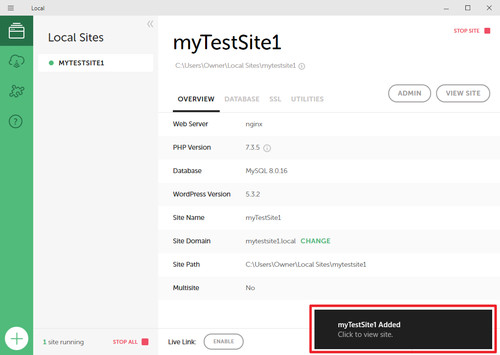
インポートが完了しました。
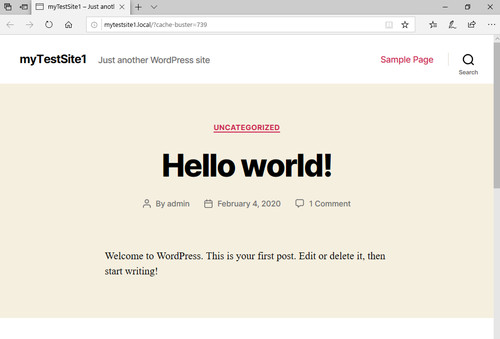
正常に動作するか確認します。
関連
Local by Flywheel の使用方法については、次のサポート記事をご参照ください:
Local by Flywheel をインストールする方法については、次のサポート記事をご参照ください:
注意
- 本操作例は、 Local Ver.5.2.3 – 5.2.5 のものです
- 本記事では、 Local を Local by Flywheel と記載していることがあります
スポンサードリンク